So löschen Sie ein Textfeld in Excel 2013
Wenn Sie ein Textfeld in einer Excel-Tabelle haben, das Sie löschen müssen, fragen Sie sich möglicherweise, wie dies möglich ist. Es gibt eine Registerkarte Zeichenwerkzeuge, die oben im Fenster angezeigt wird, wenn Sie Ihr Textfeld bearbeiten. In diesem Menü gibt es jedoch keine Option, mit der Sie das Textfeld löschen können.
Glücklicherweise ist es möglich, ein Textfeld in Excel zu entfernen, das Sie nicht mehr benötigen, obwohl der Vorgang etwas anders ist als das herkömmliche Entfernen von Objekten oder Daten aus einer Tabelle. Unser Leitfaden unten zeigt Ihnen, wie.
So entfernen Sie ein Textfeld aus einer Tabelle in Excel 2013
Die Schritte in diesem Artikel wurden in Microsoft Excel 2013 ausgeführt, funktionieren jedoch auch in Excel 2010 und Excel 2016. Wenn Sie diese Schritte ausführen, wird ein Textfeld, das zuvor in Ihrer Tabelle enthalten war, jetzt vollständig entfernt.
Schritt 1: Öffnen Sie Ihre Tabelle in Excel 2013.
Schritt 2: Klicken Sie auf den Rand des Textfelds, um es auszuwählen. Beachten Sie, dass Sie nicht in das Textfeld klicken können, damit dies funktioniert. Das Feld selbst muss ausgewählt werden.

Schritt 3: Drücken Sie die Entf- oder Rücktaste auf Ihrer Tastatur, um das Textfeld aus Ihrer Tabelle zu löschen.
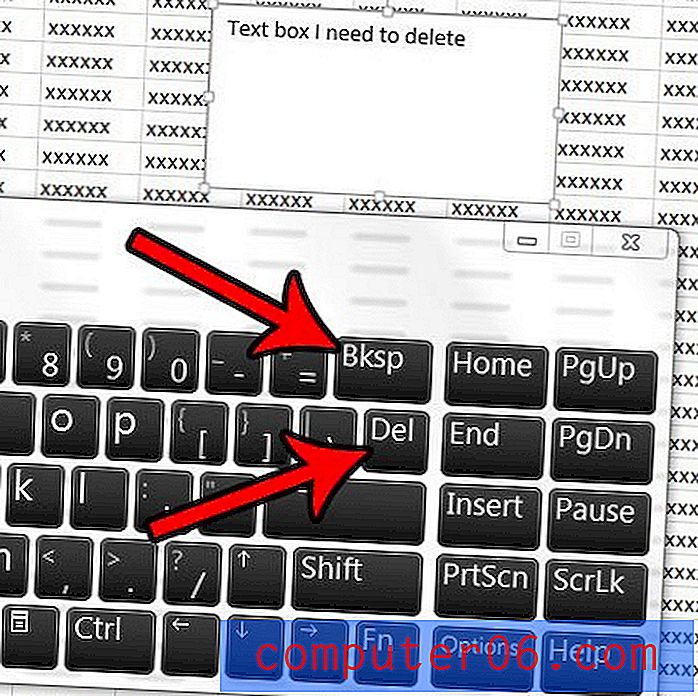
Beachten Sie, dass Sie das Textfeld auch ausschneiden können, indem Sie nach dem Klicken auf den Rand mit der rechten Maustaste auf das Textfeld klicken und dann die Option Ausschneiden auswählen.
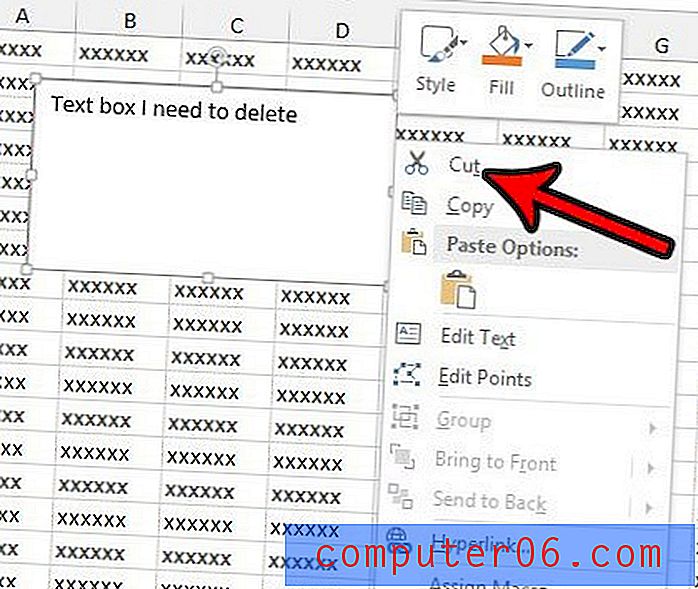
Befindet sich in Ihrer Tabelle eine ganze Reihe von Zellen, die Sie nicht mehr benötigen und die Sie entfernen möchten? Erfahren Sie, wie Sie eine Zeile in Excel 2013 löschen, um schnell und einfach viele Zellen gleichzeitig zu entfernen.



